Download Article
Download Article
Are you trying to install WhatsApp on your Apple Watch? Although there’s no official Apple Watch app for WhatsApp, the Apple Watch integrates nicely with the iPhone, allowing you to receive and reply to new message notifications from your wrist. This wikiHow article teaches you how to get notifications from WhatsApp on your Apple Watch and gives you suggestions for third-party apps that you could consider.
-

1
There’s no official Apple Watch WhatsApp app available. However, you can receive WhatsApp notifications and even respond to new messages from your Apple Watch if you mirror the alerts from your iPhone.
-

2
Functionality may change. Meta owns Facebook, Instagram, and WhatsApp and has said that it plans to integrate all the chats together, so any efforts to make an official WhatsApp app for Apple Watch have probably been put aside.
- Since WhatsApp may be integrating with the other social media networking platforms, any third-party apps that claim to make WhatsApp work on Apple Watch may become useless.
Advertisement
-

1
Connect your Apple Watch to your iPhone via Bluetooth. To enable Bluetooth on your iPhone, go to Settings > Bluetooth and tap the switch to toggle it on (it’ll be green). From there, you should be able to use your Apple Watch to complete the pairing process.
-

2
Allow notifications. Go to Settings > Notifications > WhatsApp and tap the switch next to «Allow Notifications» to toggle it on (it’ll be green and pointing to the right).
- Tap to enable all three types of alerts: Lock Screen, Banners, and Notification Center.
-

3
Set up WhatsApp notifications to mirror. On your iPhone, open the Apple Watch app, then go to Notifications and find the section header «Mirror iPhone Alerts From». Tap the switch next to WhatsApp to toggle this on.
- After you’ve done these on your iPhone, the WhatsApp notifications (like those that signal a new message) will also appear on your Apple Watch.
Advertisement
-

1
Tap the message notification to read it. You should see the notification on your Watch face after you’ve set up notifications on your Apple Watch.
- You can only access new messages this way, not older messages.
- Images and videos will appear blurry so you’ll need to access your phone to view them.
- You’re also unable to listen to voice messages from your wrist.
-

2
Tap Reply. If you don’t want to reply, you can tap Dismiss instead and the message will disappear from your screen. The message will be marked as read in WhatsApp and you’ll no longer be able to view it on your Apple Watch.
- Reply using one of three options:
- Use a suggestion. These are pre-constructed responses that you can send back to the messenger.
- Write on your Watch face to convert your words to text. Your Watch may not be able to understand what you scribbled, so beware!
- Tap the microphone icon to record a custom response.
- Reply using one of three options:
Advertisement
-

1
WatchChat 2 brings a lot of the missing WhatsApp functionality to Apple Watch. With the free version, you can see up to 3 of your latest chats, but you can pay to see more.[1]
- With WatchChat, you can read old messages, listen to and send voice messages, as well as type with an old-style keypad.
- To get the app on your Apple Watch, download WatchChat 2 from the App Store on your watch. When it’s installed, go to WhatsApp on your iPhone and go to ‘Settings. From there, tap the QR code icon in the top right corner. Scan the QR code displayed on your Apple Watch with the scanner on your iPhone and the two will link.
- Note that since third-party apps can’t predict future changes to official apps, some features may become unavailable.
-

2
There are also apps like Chatify and WhatsUp, if you don’t like WatchChat. These other third-party apps aren’t as highly rated, but you can download them from the App Store.
Advertisement
Ask a Question
200 characters left
Include your email address to get a message when this question is answered.
Submit
Advertisement
Thanks for submitting a tip for review!
About This Article
Thanks to all authors for creating a page that has been read 121,112 times.
Did this article help you?
WhatsApp является мультифункциональным мессенджером, который также поддерживает голосовые сообщения и видеозвонки. Однако владельцы Apple Watch столкнулись с проблемой невозможности использовать WhatsApp в полной мере на своих часах. Почему разработчики приложения не предусмотрели разработку рабочего клиента для Apple Watch, так и остается загадкой. Возможно, в скором времени эта проблема решится, а пока есть несколько действенных способов, как установить WhatsApp на Apple Watch.
Содержание
- Варианты использования Ватсап на Apple Watch
- Через уведомления
- С помощью скачивания приложения
- Какая версия часов нужна для установки
- Как скачать и установить мессенджер
- Настройка приложения
- Возможные проблемы с установкой
В первую очередь рассмотрим встроенный функционал приложения, с помощью которого необходимо синхронизировать свое мобильное устройство с часами и настроить работу мессенджера.
После чего можно будет пользоваться стандартными опциями WhatsApp, такими как:
- Получение на Apple Watch уведомления о звонках и текстовых сообщениях;
- Просмотр входящих сообщений.
- Отправка заранее заготовленных шаблонов вроде «Ты где?» или «Как дела?».
- Запись голосовых сообщений.
Набирать текст с часов не получится, но можно использовать функцию «Рукописный ввод», чтобы «нарисовать» сообщение.
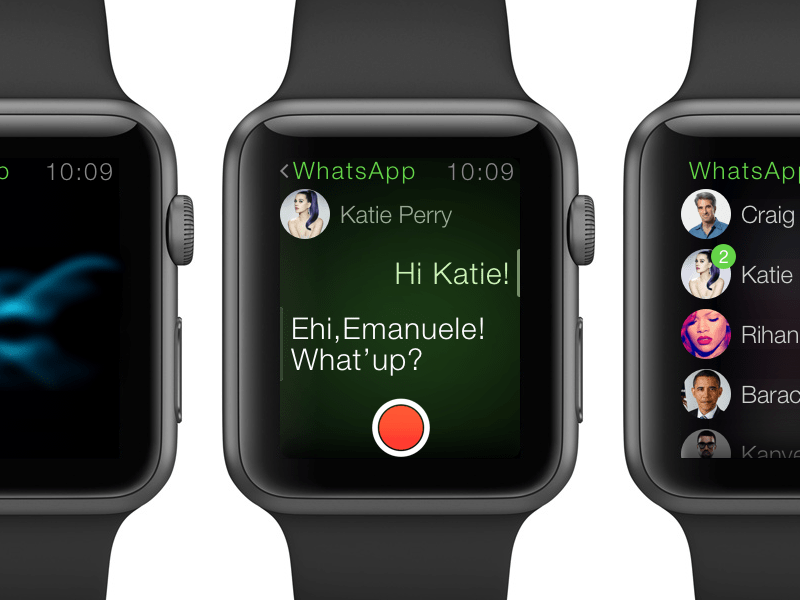
Через уведомления
Рассмотрим, как добавить WhatsApp в Apple Watch. Для этого необходимо следовать простой поэтапной инструкции:
- Запустите на своем айфоне приложение Watch.
- Создайте новую пару, чтобы часы со смартфоном подключились друг к другу.
- Откройте раздел «Мои часы»→»Доступные программы».
- Далее необходимо открыть раздел «Уведомления» →»WhatsApp».
- Напротив приложения переведите бегунок в рабочее положение (он должен стать зеленого цвета).
Теперь на ваши часы будут приходить уведомления о полученных сообщениях в мессенджере WhatsApp. Но вести полноценную переписку можно будет только с самого мобильного устройства.
С помощью скачивания приложения
Поскольку оригинального WhatsApp для Apple Watch нет, то можно скачать стороннее приложение. Например, Chatify или WatchChat 2. Порядок действий:
- На айфоне открываем приложение Watch и переходим в App Store;
- В поиске находим WatchChat 2 и загружаем его на часы;
- Запускаем WatchChat 2 на часах;
- Открываем Ватсап на айфоне и переходим в раздел «Настройки»;
- Нажимаем «WhatsApp Web» → «Привязка устройств»;
- Сканируем QR-код с экрана часов.
С приложением WatchChat 2 нам будем доступен полный функционал Ватсапа на Apple Watch.

Какая версия часов нужна для установки
Установить мессенджер можно на любую модель Apple Watch. Однако активные пользователи техники Apple отмечают, что при установке мессенджера на часы прошлого поколения, проблемы возникают намного чаще. Например, некоторые люди не могли установить WhatsApp на Apple Watch 3, потому что данная программа не отображалась в разделе «Доступные программы». А вот установить WhatsApp на Apple Watch 6 уже не является такой проблемой, хотя все равно приходится скачивать сторонние программы, чтобы пользоваться мессенджером в полном объеме.
Как скачать и установить мессенджер
Чтобы скачать и установить мессенджер WhatsApp на Apple Watch, необходимо:
- Открыть на вашем iPhone приложение «Watch».
- Найти в списке программ WhatsApp.
- Нажать напротив приложения кнопку «Загрузка».
- По запросу ввести пароль или открыть доступ посредством отпечатка пальца.
- Открыть установленный мессенджер на часах.
- На телефоне в «Настройках» Ватсапа нажать «WhatsApp Web»→»Привязка устройства».
- Навести камеру телефона на появившийся код и дождаться его загрузки.
- Настройка мессенджера завершится автоматически спустя 10-30 секунд.
Настройка приложения
В первую очередь необходимо проверить наличие обновлений и если таковые имеются, установить их. Данная процедура позволит избежать возможных ошибок в работе приложения.
Чтобы настроить WhatsApp на Apple Watch:
- Наденьте часы на руку и включите их;
- Поднесите руку с часами вплотную к смартфону и дождитесь появления уведомления «Используйте свой iPhone для настройки этих Apple Watch»;
- Если данное уведомление не появляется, то зайдите в приложение «Watch» и нажмите кнопку «Создать пару»;
- Дождитесь завершения процесса синхронизации устройств, при этом следите за расположением часов и телефона, они должны лежать рядом с друг другом;
- После синхронизации перейдите в раздел «Мои часы»→»Доступные программы»→»Уведомления»;
- В списке уведомлений найдите мессенджер WhatsApp и переведите бегунок, расположенный напротив него, в активное положение (он должен стать зеленого цвета);

Готово! Теперь ваши часы буду оповещать вас о принятых уведомлениях с мессенджера WhatsApp.
Возможные проблемы с установкой
Непосредственно с установкой проблем быть не должно, но часто встречается ошибка уже во время использования – это разрыв существующей пары.
Если пара (часы и мобильное устройство) будет разорвана, то уведомления с мессенджера не будут приходить на Apple Watch. Чтобы это исправить, нужно будет проверить связь часов с iPhone и настроить ее вновь.
WhatsApp — самое популярное приложение для обмена сообщениями в мире, но по какой-то причине владельцы Facebook не увидели необходимости в создании приложения WhatsApp для Apple Watch. Но это не значит, что вы не можете использовать WhatsApp на Apple Watch. Вот краткое изложение настроек и того, что вы можете и чего не можете делать с WhatsApp на Apple Watch.
Читайте также: Это, конечно, модно, но стоит ли покупать Apple Watch?
БЫСТРЫЙ ОТВЕТ
Чтобы получить ограниченную функциональность WhatsApp на Apple Watch, подключите часы к iPhone с помощью Bluetooth. Затем включите уведомления WhatsApp как в настройках iOS, так и в приложении Watch. Теперь вы можете отвечать на текстовые сообщения, используя голосовую диктовку.
ПЕРЕЙТИ К КЛЮЧЕВЫМ РАЗДЕЛАМ
- Можно ли установить WhatsApp на Apple Watch?
- Как подключить WhatsApp к Apple Watch
- Как просматривать уведомления WhatsApp и отвечать на них на Apple Watch
- Существуют ли сторонние приложения WhatsApp для Apple Watch?
Можно ли установить WhatsApp на Apple Watch?
На момент написания статьи владельцы WhatsApp и Facebook еще не выпустили официальную версию для Apple Watch. Многие люди убеждены, что такое приложение никогда не появится, учитывая желание Facebook более тесно интегрировать WhatsApp с Facebook Messenger и Instagram Chat.
Тем не менее, вы по-прежнему можете получить ограниченную функциональность WhatsApp на Apple Watch в виде уведомлений о новых сообщениях. Вы можете отвечать на сообщения, используя голосовую диктовку. Однако вы не можете вводить ответы на сообщения или просматривать мультимедийные файлы в сообщениях, например изображения.
Как подключить или отключить WhatsApp к Apple Watch
Во-первых, убедитесь, что на iPhone включен Bluetooth и что Apple Watch подключены к нему по Bluetooth. Вы можете проверить, перейдя в Настройки -> Bluetooth.
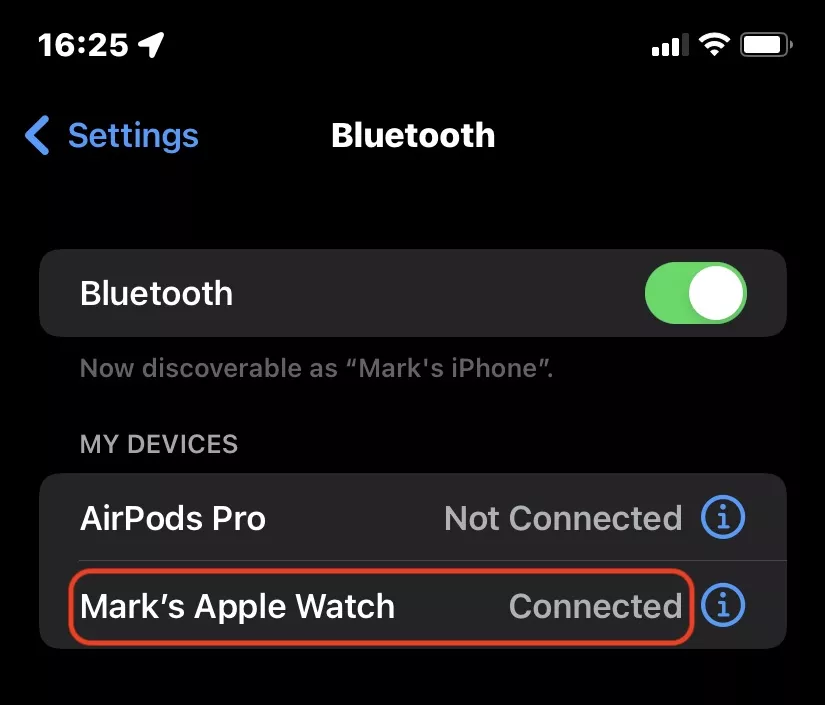
Вам необходимо установить WhatsApp на iPhone и включить уведомления WhatsApp в настройках iPhone. Вы можете разрешить уведомления на iPhone, выбрав «Настройки» -> «Уведомления» -> «WhatsApp». Включите Разрешить уведомления и включите все три предупреждения.
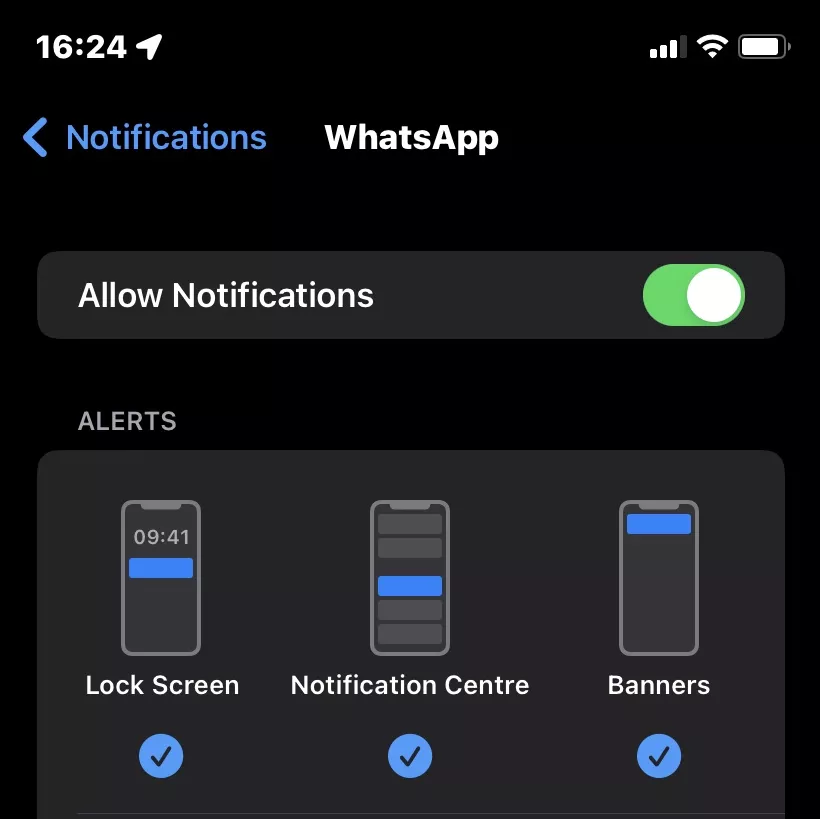
Теперь перейдите в приложение Apple Watch. Перейдите в раздел «Уведомления» и прокрутите вниз до раздела «ЗЕРКАЛЬНЫЕ ПРЕДУПРЕЖДЕНИЯ ДЛЯ IPHONE ОТ… ». Включите WhatsApp внизу.
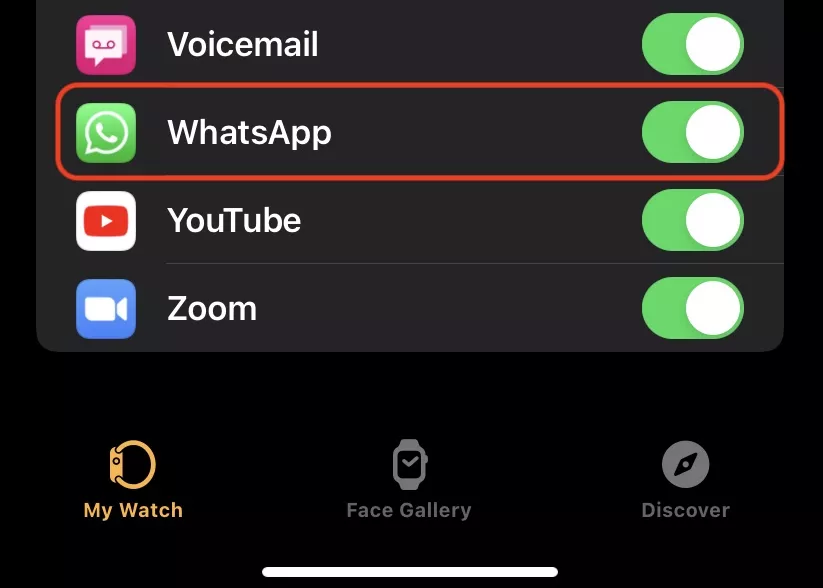
Отныне любые уведомления WhatsApp, полученные на iPhone, теперь будут отображаться на Apple Watch. Чтобы отключить эти уведомления в будущем, отключите WhatsApp в разделе «Уведомления».
Как просматривать уведомления WhatsApp и отвечать на них на Apple Watch
Теперь, когда в WhatsApp вашего iPhone поступает новое сообщение, на циферблате появится уведомление. Он покажет логотип WhatsApp и от кого пришло сообщение. Обратите внимание, что вы не можете получить доступ к старым заархивированным сообщениям WhatsApp — вы можете видеть только новые.
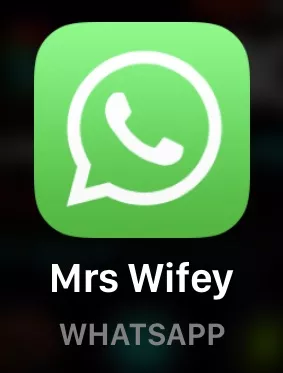
Коснитесь сообщения, чтобы прочитать его. Помните, что изображения будут размытыми и недоступными для просмотра, а голосовые сообщения нельзя будет прослушать на часах. Для этого вам нужно будет зайти в iPhone.
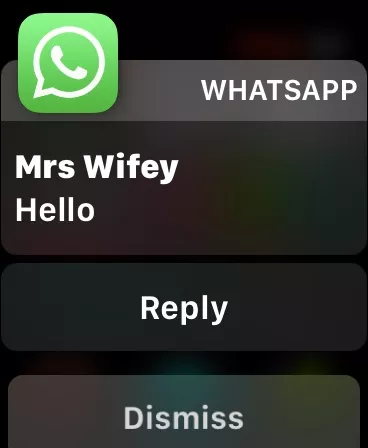
Отклонить удалит его с экрана и пометит как прочитанное в приложении WhatsApp для iPhone. Если вы нажмете «Отклонить», вы больше не сможете вернуть сообщение на экран Apple Watch.
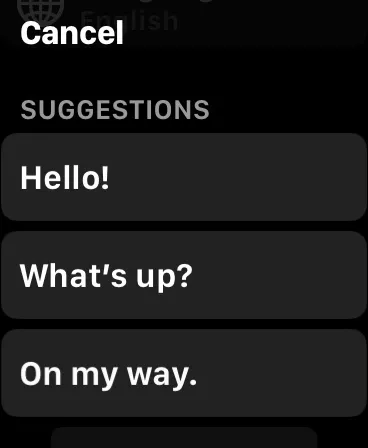
Чтобы ответить на текстовое сообщение, нажмите «Ответить». Затем у вас есть выбор из трех способов ответа. Первый — это короткие предварительно настроенные ответы, называемые Suggestions. Нажав на один из них, вы немедленно отправите его другому человеку в WhatsApp.
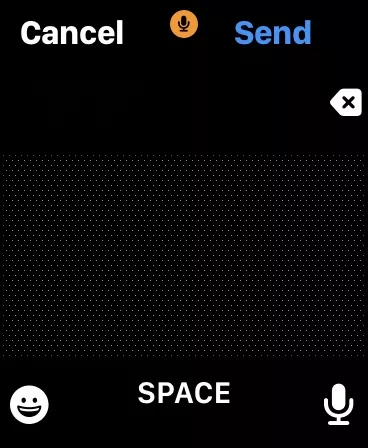
Вы также можете рисовать пальцем по центру экрана, и (надеюсь) часы смогут прочитать ваш текст и преобразовать его в текст.
Вы также можете нажать значок микрофона в правом нижнем углу, чтобы продиктовать свой ответ. Значок эмодзи позволит вам вставить соответствующий смайлик.
Существуют ли сторонние приложения WhatsApp для Apple Watch?
Есть много сторонних приложений WhatsApp — есть хорошие, есть не очень. Но что касается тех, которые работают с Apple Watch, есть хороший, который решает некоторые из проблем, отмеченных выше.

WatchChat 2 — это приложение, которое добавляет в Apple Watch многие недостающие функции WhatsApp. Хотя это не официальное приложение WhatsApp, оно по-прежнему имеет рейтинг не менее 4,5 из 5 в App Store, и многие люди хвалят обслуживание клиентов. Приложение бесплатное с дополнительной покупкой в приложении за 2,99 доллара.
Так что же это дает? Вы можете читать старые сообщения, слушать и отправлять голосовые сообщения, а также набирать ответы с помощью простейшей клавиатуры, точно так же, как вы набирали SMS-сообщения на старых мобильных телефонах. Вы можете смотреть видео, просматривать стикеры и изображения, начинать новый чат и многое другое.
Единственным недостатком использования является то, что нужно выйти из бета-приложения WhatsApp, которое обеспечивает поддержку нескольких устройств. В противном случае WatchChat 2 не будет работать.
Читайте также: Можно ли использовать Apple Watch с телефоном Android?
Часто задаваемые вопросы
Можете ли вы отвечать на звонки WhatsApp на Apple Watch?
В данный момент нет. Вы не можете отвечать на телефонные звонки WhatsApp на Apple Watch. Вы будете получать уведомления о звонках WhatsApp, но чтобы сделать или ответить на звонок WhatsApp, вы должны использовать свой iPhone или настольное приложение.
Мои Apple Watch не вибрируют и не издают звуковых сигналов при получении сообщения.
Если вам не хватает только звукового сигнала, вы, скорее всего, включили режим «Не беспокоить» на часах. Проведите вверх по циферблату, чтобы открыть настройки и отключить его. Если красный значок колокольчика пересекает диагональная линия, коснитесь значка один раз, и красная линия исчезнет.
Если ваши часы не вибрируют при получении уведомления, перейдите в приложение для часов и выберите «Звук и тактильные ощущения». Убедитесь, что беззвучный режим выключен, а тактильные оповещения включены.

Одним из устройств, которые позволяют получить больше от вашего iPhone, являются Apple Watch , те умные часы, которые вы можете связать со своим мобильным телефоном для ответа на звонки и даже сообщения WhatsApp . > Не нужно прикладывать палец к экрану телефона. С ними пользовательский опыт существенно улучшается во многих отношениях.
Whatsapp-одно из самых скачиваемых приложений на умных часах, но не все знают, как это сделать . Это связано с тем, что интерфейс с ними не так прост в обращении, как у смартфона нормального размера, что видно из небольшого размера его экрана, но реальность такова, что это довольно простой процесс.
В этой статье мы покажем, как установить Whatsapp Messenger на свои умные часы Apple Whatch, чтобы вы могли получать уведомления и даже отвечать на сообщения без проблем . Кроме того, вы узнаете, как установить любое другое приложение на свои умные часы, а также обновите и настроите циферблат, чтобы вы могли максимально использовать этот гаджет, который обещает облегчить вашу жизнь.
Как настроить мои Apple Watch для установки любого приложения с iPhone?
Содержание
Если это ваши первые умные часы Apple, первое, что вам нужно сделать перед установкой,-это настроить их , что может немного сбить с толку, но мы можем сказать, что как только вы Вы понимаете, это довольно легко. Затем мы приступим к объяснению каждого из шагов, которые вы должны предпринять.
Подключите Bluetooth и WiFi вашего iPhone
Чтобы ваш iPhone мог распознать умные часы, вы должны активировать Bluetooth и сеть Wi-Fi и быть подключены к одному . Благодаря этому обе команды будут связаны друг с другом, и вы сможете позже найти нужное приложение.
Включите Apple Watch и поднесите их ближе к iPhone
Вам нужно включить гаджет и надеть его на запястье там, где вы должны его всегда использовать. Как только это будет сделано, вы должны приблизить его к iPhone, к которому вы будете привязывать его. Если вы выполнили предыдущий шаг, обе команды должны автоматически распознавать друг друга , отображая на своем мобильном телефоне сообщение с вопросом, хотите ли вы настроить умные часы из него.

Сканировать умные часы
Как только оба устройства будут связаны, на экране мобильного телефона вы увидите окно сканера, похожее на то, которое вы видите, когда вы переходите к идентифицировать QR-код . Вам нужно указать Apple Watch, чтобы отсканировать его, и чтобы iPhone идентифицировал его как ваш .

Войдите под своим Apple ID
Теперь, чтобы оба компьютера были идентифицированы как ваши, вы должны войти в систему с iPhone с вашим пользователем Apple ID . Если вы нигде не видите эту опцию, вам придется делать это со своего мобильного телефона в приложении Apple Watch , что является чрезвычайно интуитивно понятным процессом, который вы будете знать, как это легко сделать.
С этим вы можете начать установку нужных приложений на свои умные часы, без каких-либо проблем манипулируя ими с iPhone.
Действия по установке Whatsapp Messenger на мои умные часы Apple Watch
После того, как часы и мобильный телефон будут отлично связаны, настало время установить Whatsapp Messenger, чтобы вы могли видеть уведомления и получать на него сообщения, что очень полезно для улучшения работы пользователей.
Вот шаги, которые вы должны выполнить для завершения установки:
Загрузите Whatsapp на свой iPhone
Чтобы установить любое приложение на свои умные часы, сначала вы должны иметь его на своем iPhone , поэтому, если у вас нет WhatsApp, первое, что вам нужно сделать, это загрузить его, как любое другое приложение. из Apple Store . Вы можете загрузить и установить обновленный WhatsApp отсюда.
Откройте Apple Watch с iPhone
После привязки устройств на вашем мобильном телефоне будет установлено новое приложение «Apple Watch», которое вы можете использовать для настройки различных аспектов ваших умных часов с iPhone. Зайдя в него, вы должны перейти в раздел «Apple Store» , где вы можете просмотреть все приложения, установленные на вашем мобильном телефоне, а также приложения, совместимые с гаджетами.
На этом этапе вам просто нужно разместить WhatsApp и нажать «Получить», , чтобы он был добавлен в сферу и приложения ваших умных часов. Приложение будет установлено автоматически , и вы сможете получать уведомления и просматривать сообщения с запястья.
Как просматривать уведомления и отвечать на сообщения из моих умных часов Apple Watch?
Даже если вы добавите приложение в свои Apple Watch, уведомления на нем не будут отображаться автоматически , вам придется дать разрешения приложению, чтобы оно могло отображаться на часах , Кроме того, вы также можете без проблем отвечать на сообщения от умных часов.
Мы научим вас, как сделать оба ниже:
Активировать уведомления
Чтобы активировать уведомления, просто войдите в приложение «Смотреть» со своего мобильного телефона iPhone. Это, как вы знаете, позволит вам увидеть все модифицируемые аспекты умных часов. Теперь вам нужно коснуться параметра «Уведомления» , который находится в списке, отображаемом в нижней части экрана.

В этом разделе вы увидите все приложения, которые могут отправлять уведомления на ваши часы. Вам нужно выполнить поиск «Whatsapp» и включить переключатель, который активирует уведомления. При этом вы можете начать видеть каждое из сообщений, поступающих на ваш «Wasat» от умных часов.

Ответ на сообщения от Apple Watch
После того, как вы увидите уведомления, ответ на эти сообщения станет проще простого . Что вы должны сделать, это отобразить экран вниз, когда вы получите сообщение с уведомлением, которое, в свою очередь, позволит вам прочитать его.
Когда вы увидите сообщение, то же приложение даст вам возможность ответить, нажав «Ответить». После этого у вас будет два способа ответить на сообщение: с помощью голосовой заметки или с эмодзи . Из-за ограничений по размеру этого гаджета вы не сможете ответить текстом, так как нет доступной клавиатуры, поэтому вам придется согласиться на использование этих двух методов.

Самым близким к текстовому сообщению, которое вы можете отправить, является одно из множества сообщений по умолчанию типа «Привет, как дела?» , «strong> Я в пути» сильный> или тому подобное. Но если вы хотите написать более конкретное сообщение, вам придется сделать это с помощью голосовой почты.
Как обновить WhatsApp с моих Apple Watch?
Как вы, наверное, знаете, приложения время от времени обновляются, и это не отличается от WhatsApp, который имеет репутацию выполнения нескольких одновременно. Поэтому, чтобы продолжить использовать приложение от умных часов, вам придется обновить его и в нем.
К счастью, есть очень простой способ перестать беспокоиться об этом, который можно активировать с помощью шагов, которые мы собираемся представить ниже:
- Откройте приложение Apple Watch на своем мобильном телефоне iPhone.
- Перейдите в раздел «Мои часы» и в «Общие», включает переключатель «Автоматическая установка».

Это будет происходить при каждом обновлении одного из приложений, установленных на смарт-часах, оно будет устанавливаться автоматически при каждом подключении к сети WiFi . Таким образом, вам не придется выполнять установку вручную.
Как установить или удалить любое приложение из моих Apple Watch?
Если вы хотите установить любое другое приложение, которое поддерживает Apple Watch , вам просто нужно выполнить те же шаги, которые мы научили вас устанавливать Whatsapp Messenger, поскольку методология в основном такая же. Это одна из функций, которые наилучшим образом улучшают пользовательский опыт на устройствах марки Manzanita.
Удалить приложение
Память вашего наручного устройства намного более ограничена, чем у мобильного телефона , поэтому не рекомендуется устанавливать на нем много приложений, так как в случае разрушения хранилища это начнет влиять на эксплуатация оборудования.
Поэтому, если пришло время удалить приложение, вам следует выполнить действия, описанные ниже:
- Откройте приложение Apple Watch и перейдите в раздел «Мои часы».
- В этом разделе вы можете увидеть все приложения. установлен на «умные» часы.
- Вам нужно нажать на приложение, которое вы хотите удалить, и отключить «Показать приложение».
С помощью этих простых шагов вы прекратите получать уведомления на смарт-часы. Еще один простой способ удалить приложение-удалить его непосредственно с iPhone , который связан со смарт-часами.
WhatsApp возможно поставить на Apple Watch, но работа программы ограничена. Однако есть еще нюансы по установке мессенджера.
Возможности
Отдельно для Apple Watch не выпущено приложения. При синхронизации смартфона и гаджета, настройке работе программы владелец получает уведомления о полученных:
- сообщениях;
- входящих звонках;
- иных оповещениях.
Стандартный способ установки
Порядок действий:
- Запустить iWatch. В случае отсутствия программы ее нужно установить из AppStore.
- Нажать «Создать пару» и придерживаться инструкции. Если синхронизация ранее производилась, данный этап нужно пропустить.
- Перейти в «Мои часы».
- Зайти в «Доступные программы».
- Перейти в «Уведомления» и в перечне отыскать Ватцап.
- Переместить бегунок вправо, чтобы активировать возможность отправки уведомлений.

Использование сторонних приложений
Разработчики мобильных программ представили несколько утилит, в том числе бесплатных. Модель умных часов на процесс установки никак не влияет. Однако настроить вывод уведомлений на Apple Watch возможно только со смартфона iPhone 5 и выше, на котором установлена ОС iOS 8.2+.
Среди распространенных вариантов:
- WatchChat 2 for WhatsApp (средний рейтинг 3,6);
- Chatify for WA (оценка 2,3).
Внимание! Не на всех устройствах приложения работают корректно. Поэтому может потребоваться установка 2-3 вариантов.
Сторонние программы предоставляют возможность:
- отсылать быстрые текстовые сообщения, эмодзи, стикеры в личных чатах или группах;
- отправлять фото, видео, аудио, документы и другие файлы;
- синхронизировать переписку с Ватцапом на смартфоне;
- вносить изменения в список контактов, настройки.
Как установить:
- В утилите iWatch отсыкать нужную программу.
- Скачать и поставить на гаджет. Если потребуется, выполнить ввод код-пароля либо отпечатка пальца в случае использования платного ПО.

- Запустить программу на устройстве и ввести код (если затребовала утилита).
- Вызвать настройки WhatsApp, нажав три точки, и из списка выбрать «Веб».
- Перейти к «Сканировать QR-код» и кликнуть по ней.
- Отсканировать код, который высветился на мониторе часов.
- После сканирования QR-кода настройка окончательно закончится в течение полуминуты или раньше.

Так же нас часто спрашивают в комментариях как отключить голосовые сообщения в Ватсапе и что делать, если не удалось загрузить изображение в чате.

Анастасия Табалина
Автор статей по настройке и управлению телефонами на базе Андроид и iOS. Помощь в мире онлайна и Интернета: поиск информации, обзоры приложений, программ, настройка и управление
Оценка статьи:




 (1 оценок, среднее: 5,00 из 5)
(1 оценок, среднее: 5,00 из 5)
![]() Загрузка…
Загрузка…
Самое читаемое:
 09.08.2023
09.08.2023
Как найти и посмотреть баланс на Wildberries
Многие пользователи маркетплейса Вайлбдерис накопили деньги на внутреннем балансе магазина. Накапливая бонусы и…
Далее
 08.08.2023
08.08.2023
Ошибка 102 в Блэк Раша — причины возникновения и способы устранения
Ошибка 102 в популярной игре Black Russia свидетельствует о невозможности подключения пользователя к игровому серверу….
Далее
 07.08.2023
07.08.2023
Как навсегда отключить истории в Телеграм на Android? Подробная инструкция
Сторис — короткие видео и фото, доступные 24 часа, — появились в Telegram сравнительно недавно. Но этот формат уже…
Далее
 06.08.2023
06.08.2023
Ошибка исполнения функции 0x8007065b КриптоПро CSP — причины и решение
В Интернете много информации на тему ошибки исполнения функции 0x8007065b в КриптоПро CSP. Рассмотрим основную причину…
Далее
